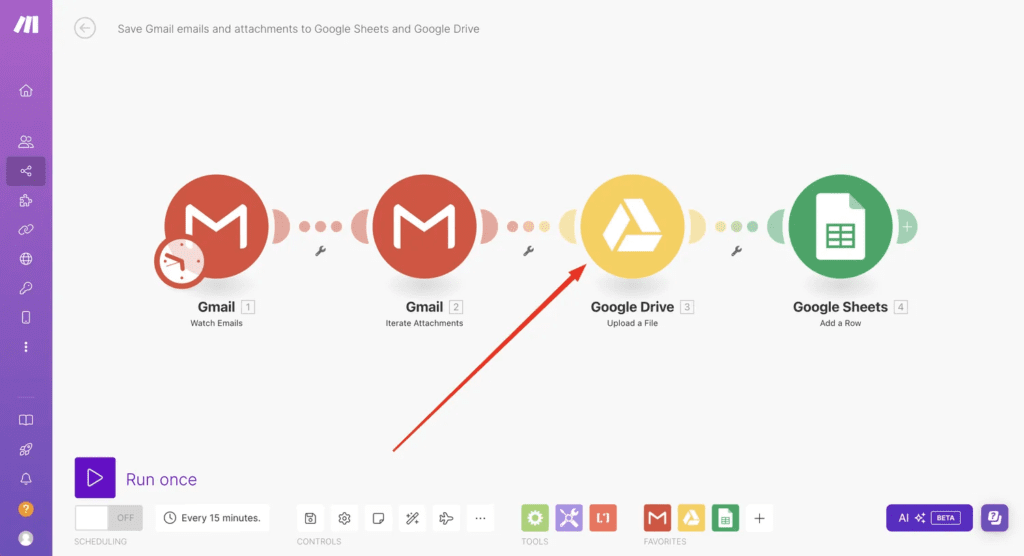Google Drive est un outil incontournable pour de nombreux professionnels et particuliers. Cependant, saviez-vous qu’il est possible d’optimiser son utilisation grâce à des automatisations ? Make, anciennement connu sous le nom d’Integromat, est une plateforme permettant de créer des workflows automatisés entre différentes applications. Voici cinq automatisations Make qui vont révolutionner votre utilisation de Google Drive et vous faire gagner un temps précieux au quotidien.
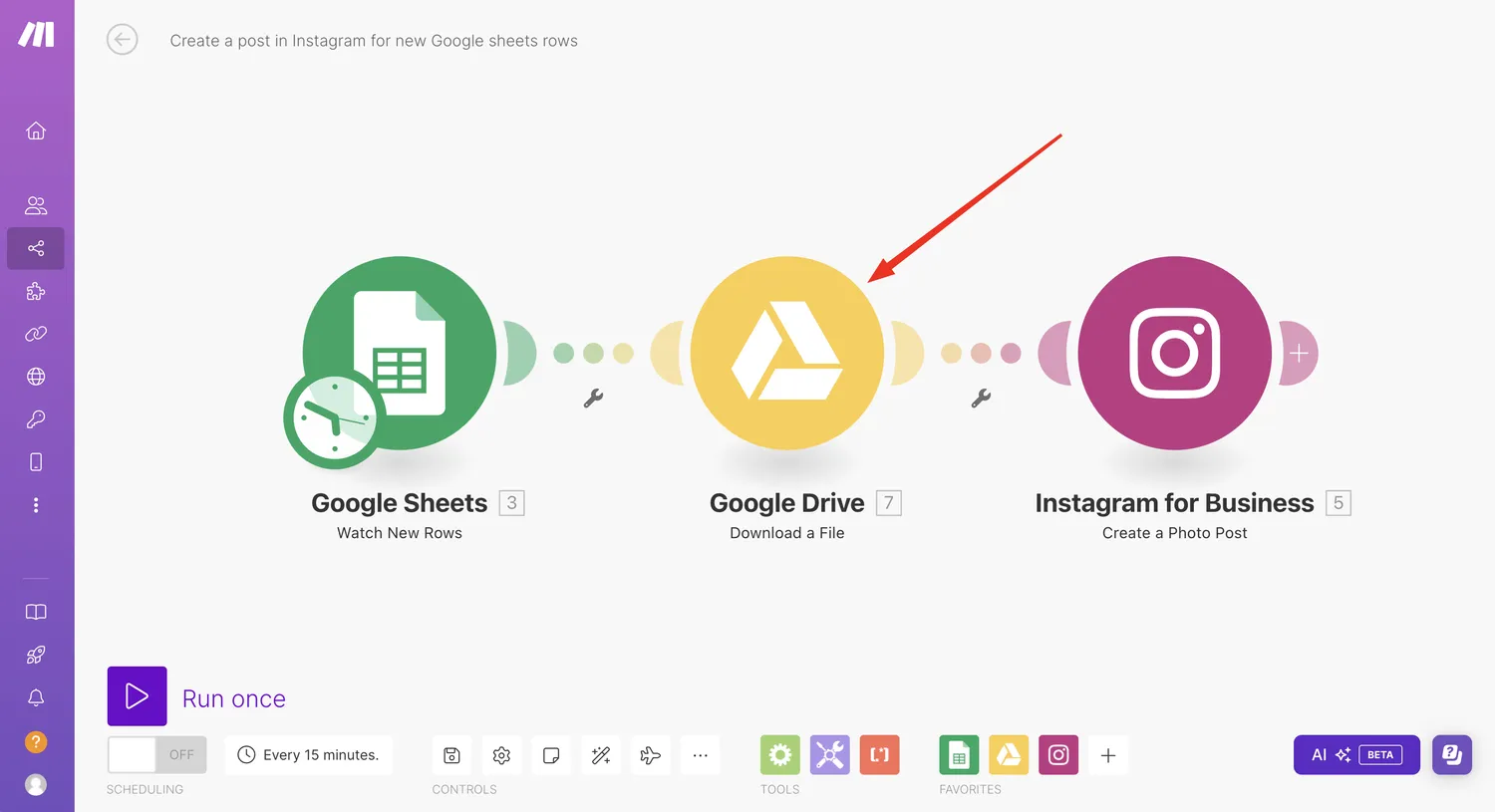
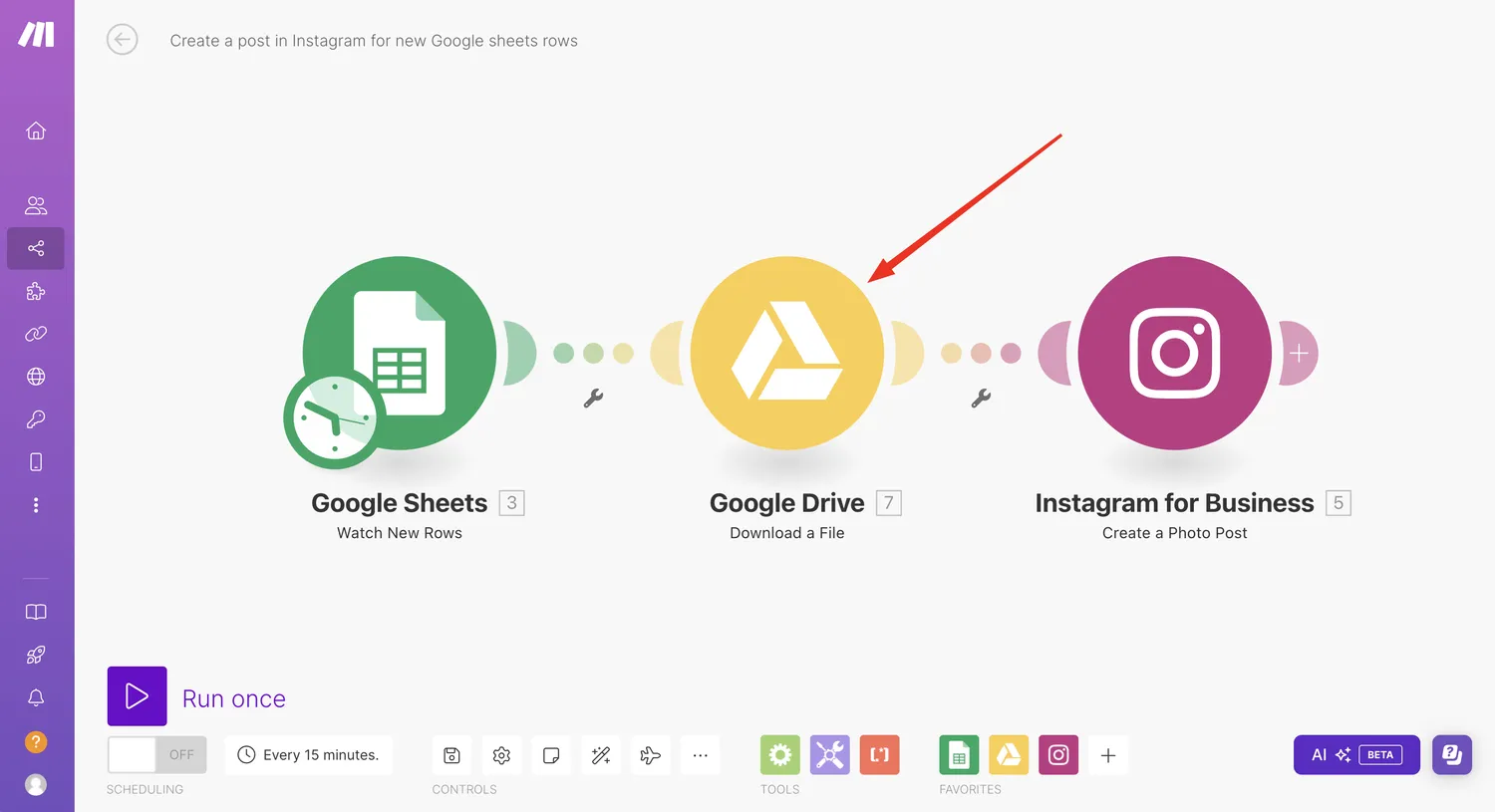
Sauvegarde automatique des pièces jointes d’e-mails
Combien de fois avez-vous oublié de sauvegarder une pièce jointe importante ? Avec cette automatisation, ce problème appartient au passé. Voici comment cela fonctionne :
- Make surveille votre boîte mail
- Dès qu’un e-mail avec une pièce jointe arrive, l’automatisation se déclenche
- La pièce jointe est automatiquement téléchargée et sauvegardée dans un dossier prédéfini de votre Google Drive
Vous pouvez même aller plus loin en créant des règles pour trier les pièces jointes selon leur type ou l’expéditeur. Par exemple, tous les fichiers PDF envoyés par votre comptable pourraient être sauvegardés dans un dossier “Comptabilité”.
Synchronisation des fichiers entre Google Drive et d’autres services cloud
Utilisez-vous plusieurs services de stockage cloud ? Cette automatisation va vous simplifier la vie. Elle permet de synchroniser automatiquement les fichiers entre Google Drive et d’autres services comme Dropbox ou OneDrive. Voici les avantages :
- Vos fichiers sont toujours à jour sur toutes vos plateformes
- Vous évitez les doublons et les versions obsolètes
- Vous pouvez facilement collaborer avec des personnes utilisant d’autres services
Imaginez : vous modifiez un document sur Google Drive, et il est instantanément mis à jour sur Dropbox. Fini les envois manuels de fichiers !
Création automatique de documents à partir de formulaires
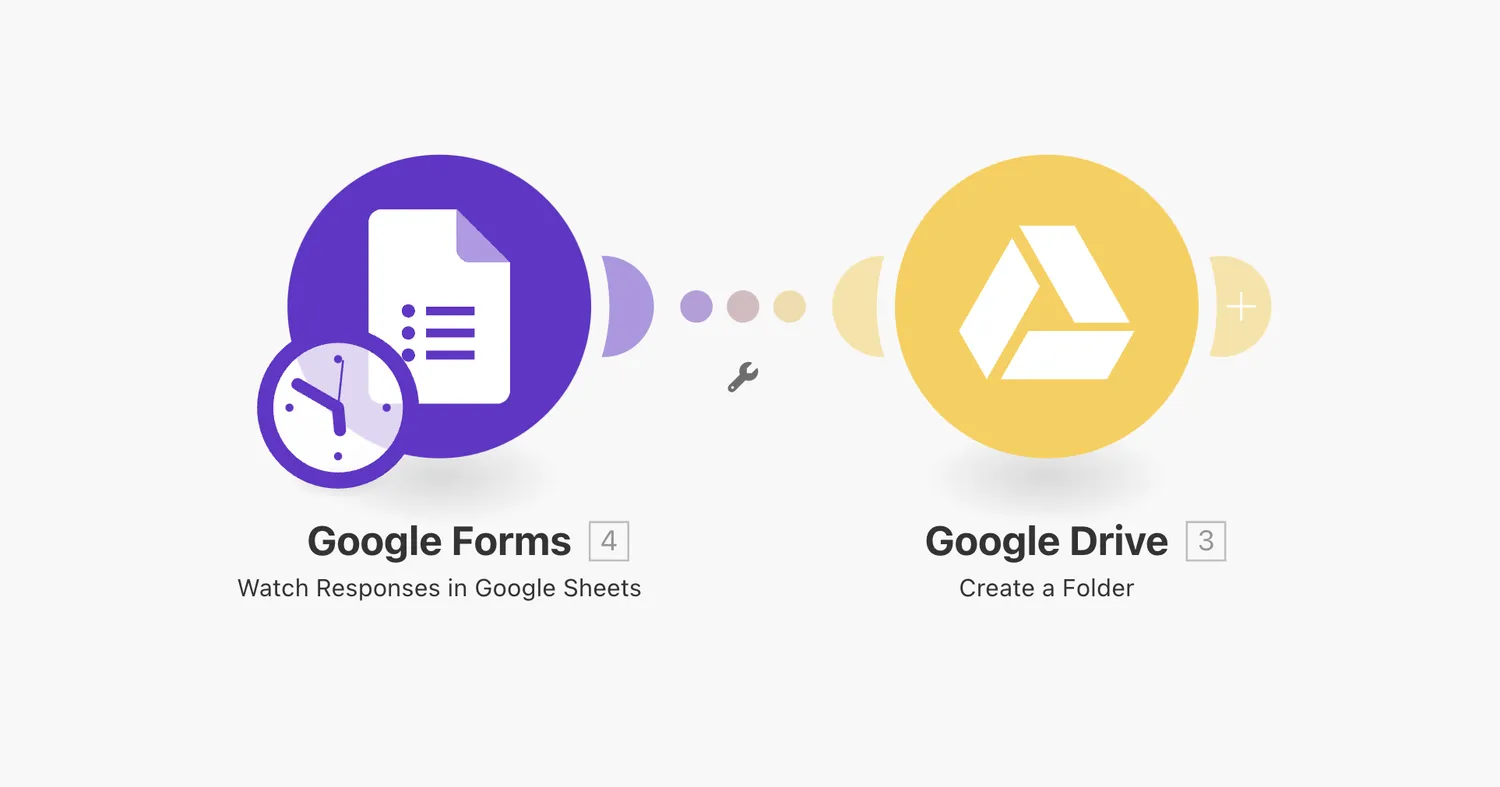
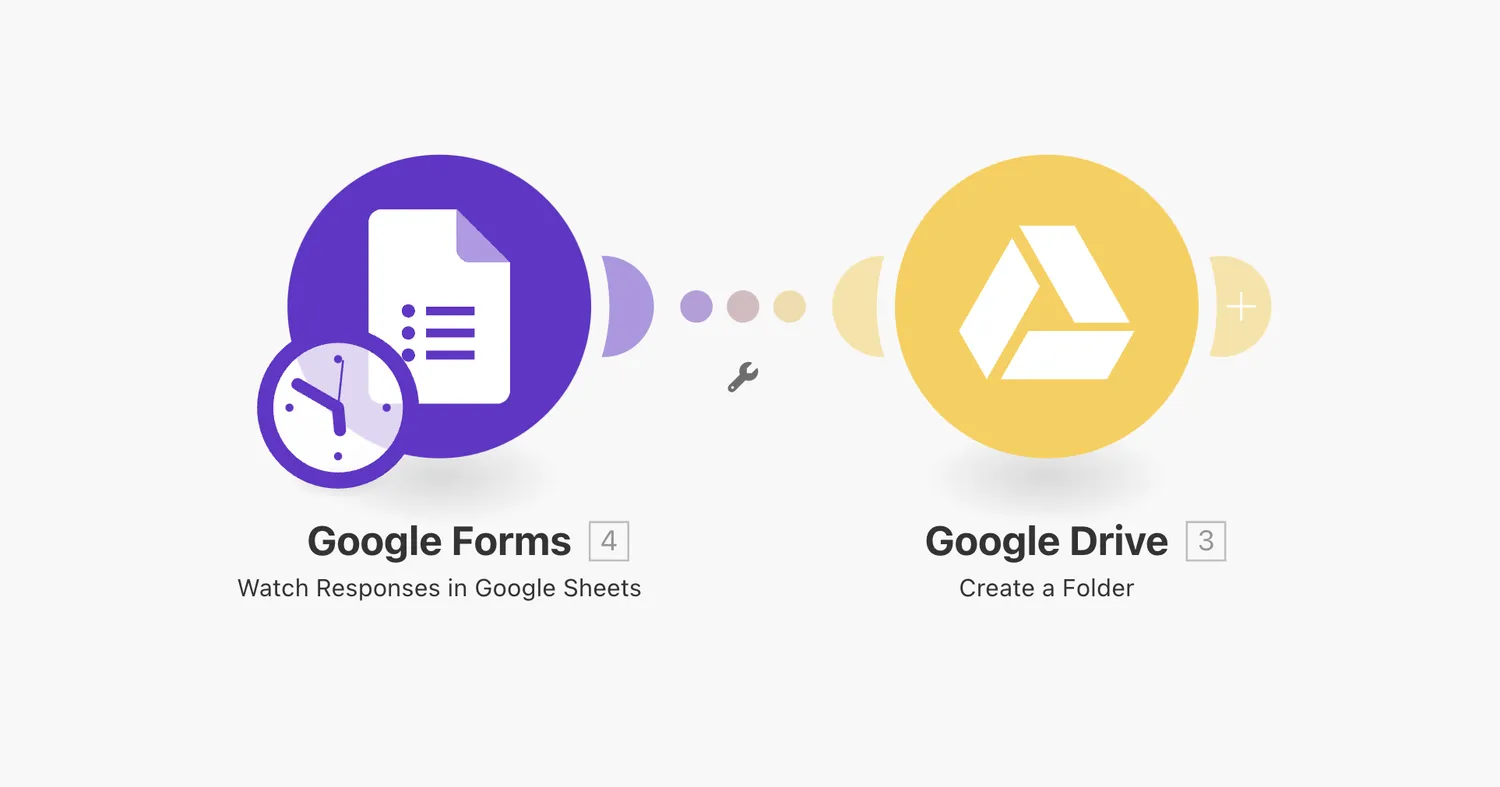
Cette automatisation est particulièrement utile pour les entreprises qui collectent régulièrement des informations via des formulaires. Voici comment elle fonctionne :
- Un client remplit un formulaire Google Forms
- Make récupère les données du formulaire
- Un nouveau document Google Docs est créé automatiquement avec ces informations
- Le document est sauvegardé dans un dossier spécifique de votre Google Drive
Cette automatisation peut être utilisée pour créer des devis, des contrats, ou même des rapports personnalisés. Elle vous fait gagner un temps considérable et réduit les risques d’erreurs liés à la saisie manuelle des données.
Notification automatique pour les modifications de fichiers
Quand on travaille en équipe sur des documents partagés, il est crucial de rester informé des modifications. Cette automatisation vous permet de recevoir des notifications instantanées lorsqu’un fichier est modifié dans Google Drive. Voici comment cela marche :
- Make surveille un dossier ou un fichier spécifique dans votre Google Drive
- Dès qu’une modification est détectée, l’automatisation se déclenche
- Vous recevez une notification par e-mail, SMS, ou sur une application de messagerie comme Slack
Vous pouvez personnaliser les notifications pour inclure des informations spécifiques, comme le nom de la personne qui a effectué la modification ou un résumé des changements. Cette automatisation est particulièrement utile pour les chefs de projet qui doivent suivre l’avancement de multiples documents.
Archivage automatique des anciens fichiers
Avec le temps, votre Google Drive peut devenir encombré de vieux fichiers que vous n’utilisez plus régulièrement. Cette automatisation vous aide à garder votre espace de travail organisé :
- Make analyse régulièrement les fichiers de votre Google Drive
- Il identifie les fichiers qui n’ont pas été ouverts ou modifiés depuis un certain temps (que vous définissez)
- Ces fichiers sont automatiquement déplacés dans un dossier d’archives
Vous pouvez également configurer l’automatisation pour compresser les fichiers archivés, libérant ainsi de l’espace de stockage. Cette solution vous permet de garder votre Drive propre et organisé, tout en conservant un accès facile à vos anciens documents si besoin.
Comment mettre en place ces automatisations ?
La mise en place de ces automatisations avec Make est relativement simple, même si vous n’êtes pas un expert en technologie. Voici les étapes de base :
- Créez un compte sur la plateforme Make
- Connectez vos comptes Google Drive et autres services nécessaires
- Choisissez un modèle d’automatisation ou créez-en un de toutes pièces
- Configurez les détails de votre automatisation
- Testez votre automatisation pour vous assurer qu’elle fonctionne correctement
- Activez-la et profitez des bénéfices !
N’hésitez pas à ajuster vos automatisations au fil du temps pour qu’elles correspondent parfaitement à vos besoins.
Les avantages des automatisations pour Google Drive
L’utilisation d’automatisations pour Google Drive présente de nombreux avantages :
- Gain de temps : les tâches répétitives sont effectuées automatiquement
- Réduction des erreurs : moins d’interventions manuelles signifie moins de risques d’erreurs
- Meilleure organisation : vos fichiers sont toujours là où ils doivent être
- Productivité accrue : vous pouvez vous concentrer sur des tâches à plus haute valeur ajoutée
- Collaboration simplifiée : le partage et la synchronisation des fichiers sont fluides
Ces automatisations permettent non seulement d’optimiser votre utilisation personnelle de Google Drive, mais aussi d’améliorer l’efficacité de toute une équipe ou d’une entreprise.
Limites et points d’attention
Bien que les automatisations Make pour Google Drive soient très utiles, il est important d’être conscient de certaines limites :
- Certaines fonctionnalités avancées peuvent nécessiter un abonnement payant à Make
- La configuration initiale peut prendre du temps, surtout pour des automatisations complexes
- Il faut veiller à ne pas créer d’automatisations qui pourraient entrer en conflit entre elles
- La sécurité des données doit être prise en compte, surtout lors de l’automatisation du partage de fichiers
Il est recommandé de commencer par des automatisations simples et de les complexifier progressivement à mesure que vous vous familiarisez avec l’outil.